手机随拍的照片,如果背景很乱,主体不突出,留着没啥用,删了还有点可惜,可以试试后期创造一个“虚化背景”。
虽然尽量让画面干净,但无奈背景中荷叶太多,让主体荷花并不突出。
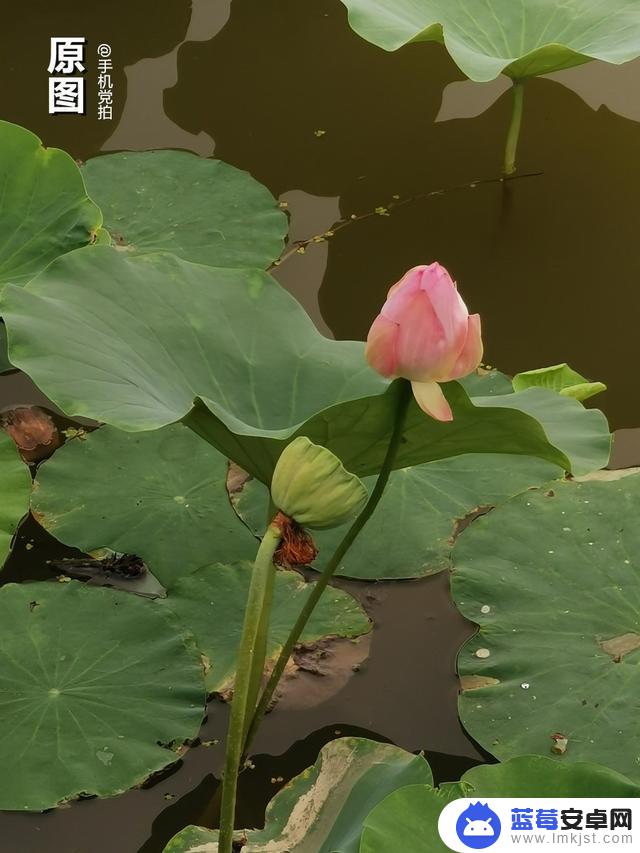
▼ 手机后期制作虚化背景:
仅保留主体荷花和少量荷叶,然后创造一个虚化背景

▼ 背景可换多种色彩:
可以根据你的原图,在虚化背景后,变换适合的色彩,达到你想要的效果。
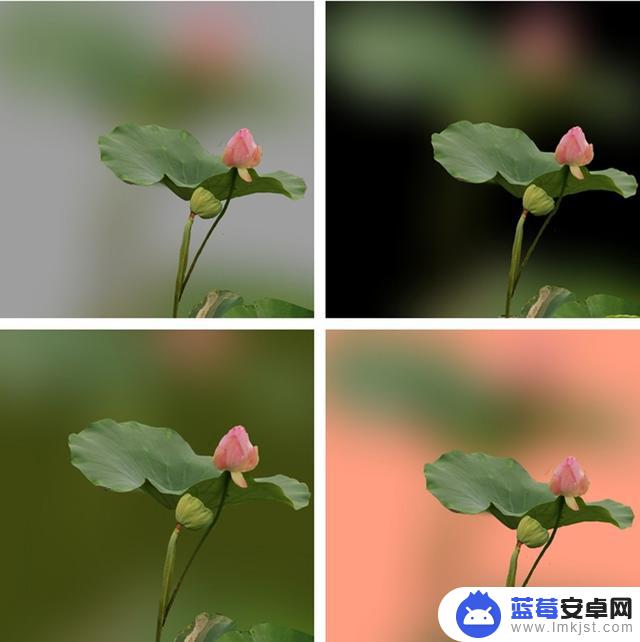
那么具体的制作方法,小月拆解成详细的步骤,有兴趣的伙伴可以拿张图跟着一步步尝试。
一、用什么手机后期APP?
手机打开(或下载)picsArt ,一款后期创意特效工具(提醒:免费下载,使用中如提示“免费试用3天”,请直接关闭或跳过,可继续使用免费素材)。
二、手机后期三步制作: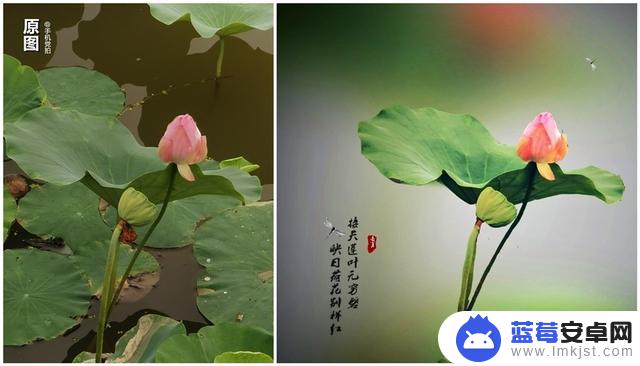
1-手机打开软件,点击“+”
2-点击右上角“所有照片”
3-进入手机相册,打开原图,点击插入
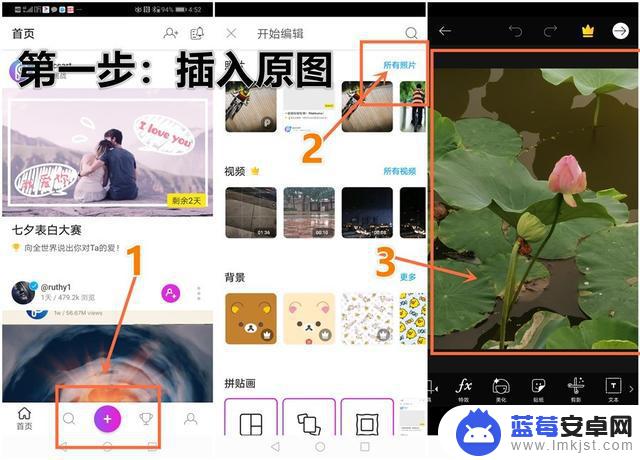
1-点击“剪影”工具
2-大概画出想保留的画面
3-点击右上角“右箭头”,系统会自动选中刚刚你预保留的画面(智能选择,色彩相近时不太准)
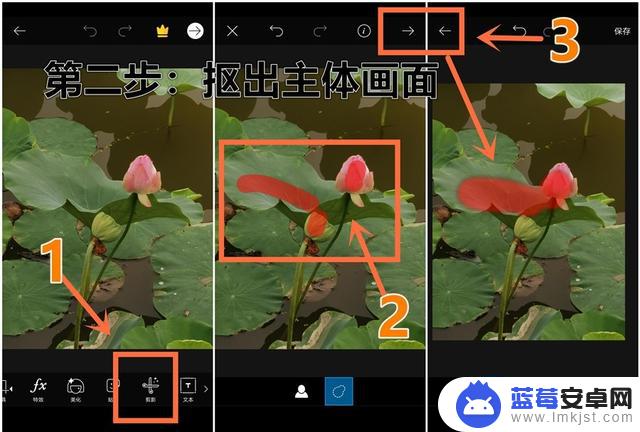
▼ 我们还需要手动抠图:
4-点击“涂抹画笔”
5-调整画面数值(硬度最强,画笔可调小,便于涂抹细节)
6-放大图片,开始涂抹(选中)预保留画面
7-将所有预留画面涂成红色(注意细节,不要有多余画面)
8-点击右上角“保存”,背景被完全抠去,仅保留主体画面。
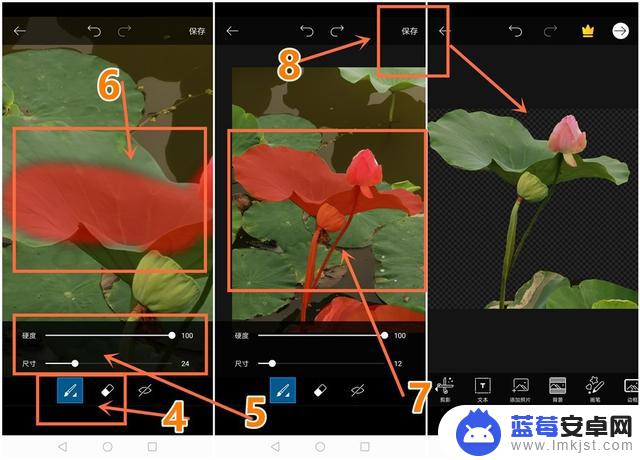
1-点击“背景”工具
2-点击抠图画面可随意移动,至合适位置
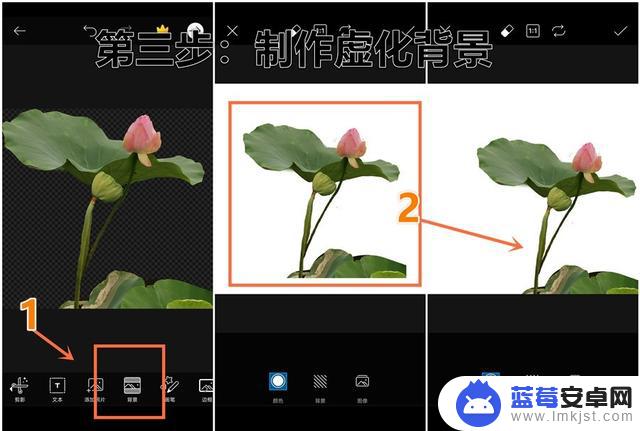
3-点击“图像”工具
4-将模糊数值向右,拉至最大值(100)虚化背景
5-点击右上角“对号”
6-再次点击“背景”工具
7-选择“颜色”(给背景变色)
8-从上面一排色彩中,选择适合你原图的色彩
9-点击“对号”确认操作
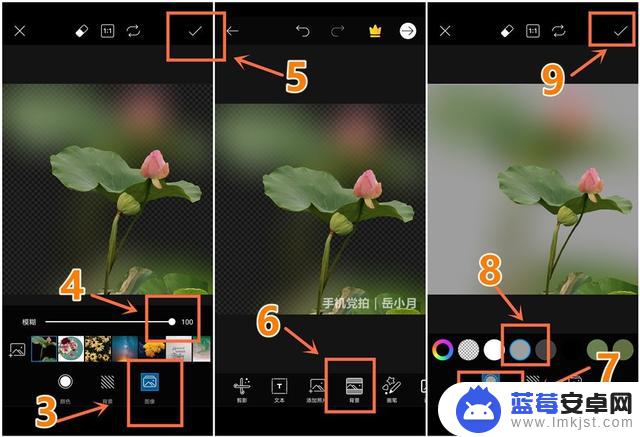
10-点击“右箭头”
11-点击“保存”即可将效果图存至手机相册
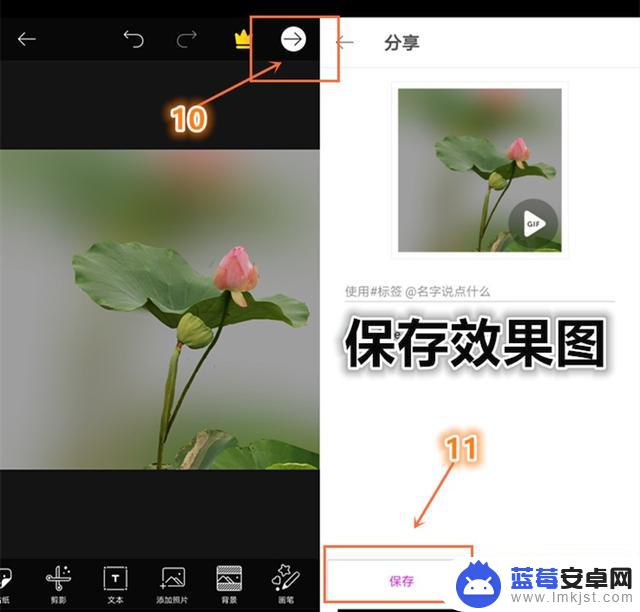
以上我们通过三大步—— 插入原图、抠出主画面、制作背景虚化,用手机制作了一个虚化背景,不一定适合所有画面,但对于一些“废片”拯救,还是有神奇功效。
利用这种方法,还可以制作更多的效果,且同样适合人像后期,值得试试看。

手机制作方法:可点击《一招拯救照片"杂乱背景”|手机后期虚化、拉黑背景技巧》(蓝字)直接查看

手机制作方法:点击《普通“生活照”变身“黑白写真”|手机P图一招搞定》(蓝字)直接查看。

图文|岳小月原创|用心整理,感谢关注
以上内容如有帮助,欢迎点赞,留言,转发,是对小月最大鼓励。想了解更多手机摄影技巧,创意后期,欢迎关注!
以上便是小编为大家带来的手机虚化背景怎么设置,希望对大家有所帮助,更多内容请继续关注蓝莓安卓网。












